PS艺术照:给美女照片加上时尚动感背景
作者 Sener 来源 68ps 发布时间 2009-08-13
9、新建一个图层,盖印图层适当的给人物磨下皮,再整体调整下色彩如图13。

<图13>
10、把图层4复制一层,按Ctrl + Shift + ]移到图层的最上面,按Ctrl + B调整色彩平衡,参数设置如图14,确定后把图层混合模式改为“溶解”,效果如图15。
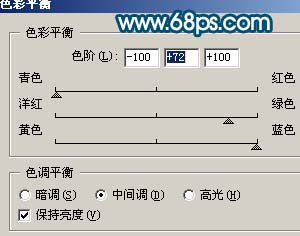
<图14>

<图15>
11、把图层4副本隐藏,新建一个图层盖印图层,再把图层4副本显示出来,把盖印图层加上图层蒙版,只保留人物部分,其它部分用黑色画笔擦掉如图16。

<图16>
12、新建一个图层,盖印图层,适当的把人物锐化一下效果如图17。

<图17>
13、最终整体调整下颜色,修饰下细节,完成最终效果。

<图18>
| 上一页123 |